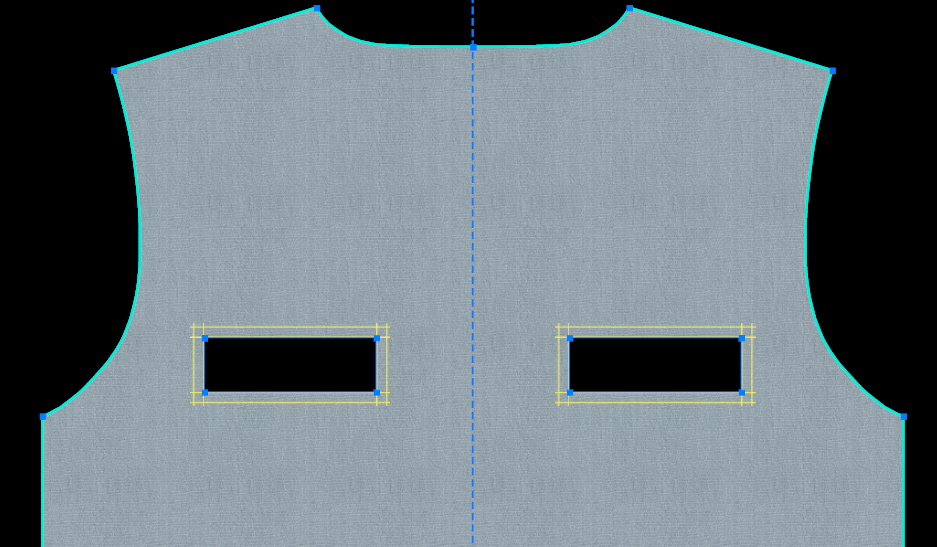创建孔和切口
VStitcher 2021.3.1 及更高版本
此功能让您创建孔和切口,可用于例如口袋拉链和腰带孔。
此主题包含以下内容:
前提条件
-
要创建一个小洞,版型裁片里必须有合适的闭合内部线。该内部线必须完全位于裁片内。要在版型裁片里创建一个闭合的内部线,您可以使用插入工具或钢笔工具。
下图为孔示例:

-
要创建切口,版型裁片里必须有合适的内部线:一条仅接触一边边缘的开放内部线。要创建一条内部线,你可以使用钢笔工具。
下图为切口示例:
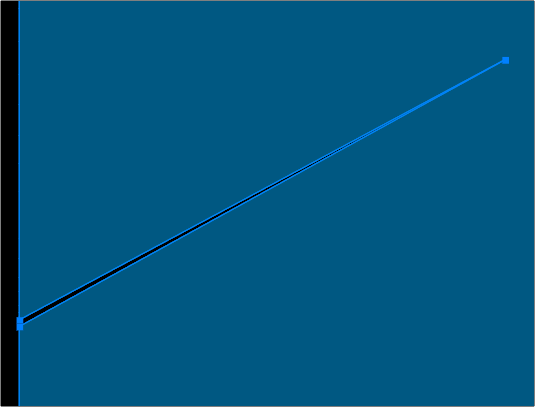
-
以下是适合及不适合用于作为切口的内部线例子:
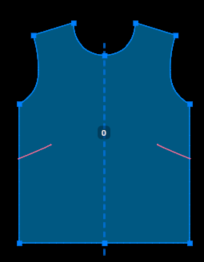
合适;该线接触一个边缘。
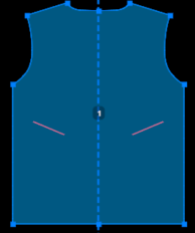
不合适;该线未接触一个边缘。

不合适;该线接触了多个边缘。
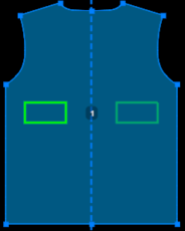
不合适;这些线不是开放的内部线。
-
以下是适合及不适合用作孔的内部线例子:
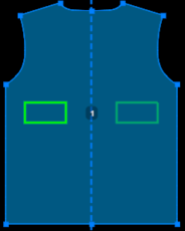
合适;这些线都是闭合的内部线,且完整位于版型裁片内。
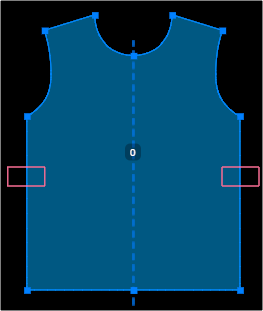
不合适;这些线未完整位于版型裁片内。
创建孔
要创建孔:
-
在主工具栏上单击选择。
-
确保已在横向子菜单上选择内部。

-
在 2D 窗口中,右键单击您想要转换的版型。菜单随即显示。
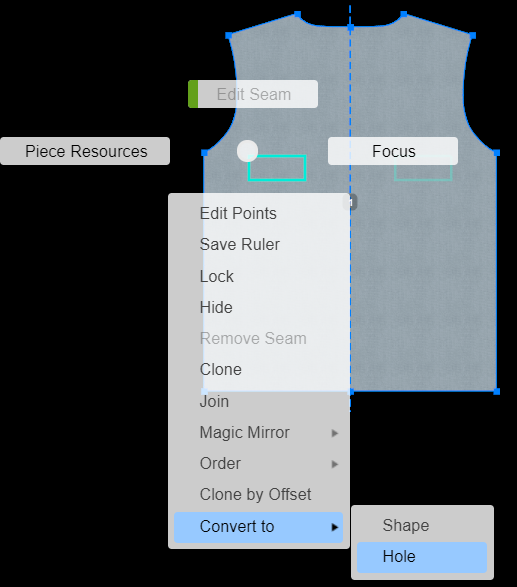
-
单击转换为,然后再单击孔。已创建孔。
下图是使用右键单击创建孔的示例。
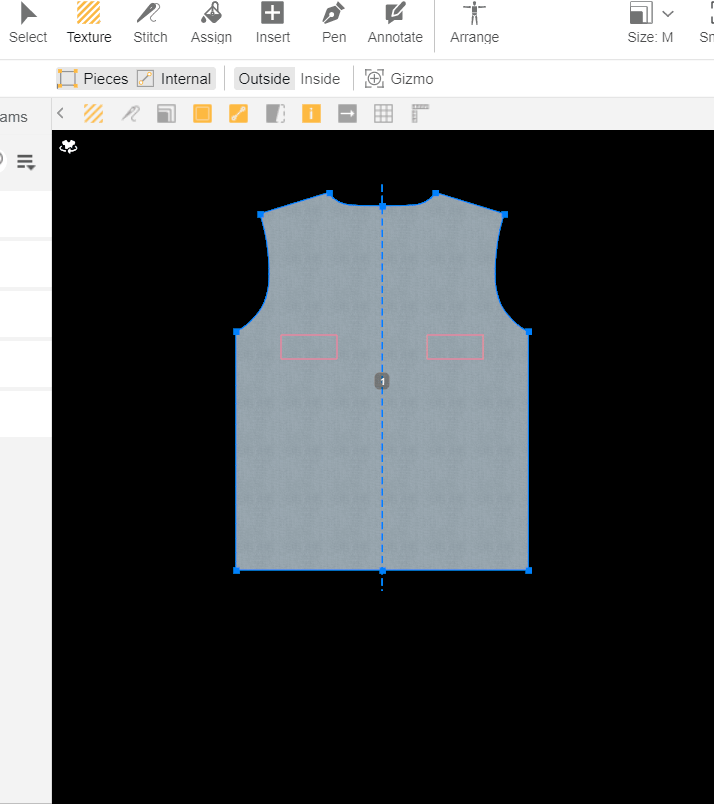
您也可以通过相关视图来创建孔。
要通过相关视图创建孔:
-
在主工具栏上单击选择。
-
确保已在横向子菜单上选择内部。

-
在 2D 窗口中,单击您想要转换的版型。
-
转到相关视图中的操作部分。
-
单击转换内部线为。菜单随即显示。
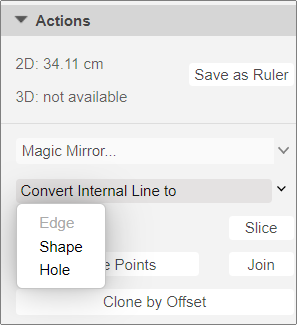
-
单击孔。已创建孔。
下图是使用相关视图创建孔的示例。
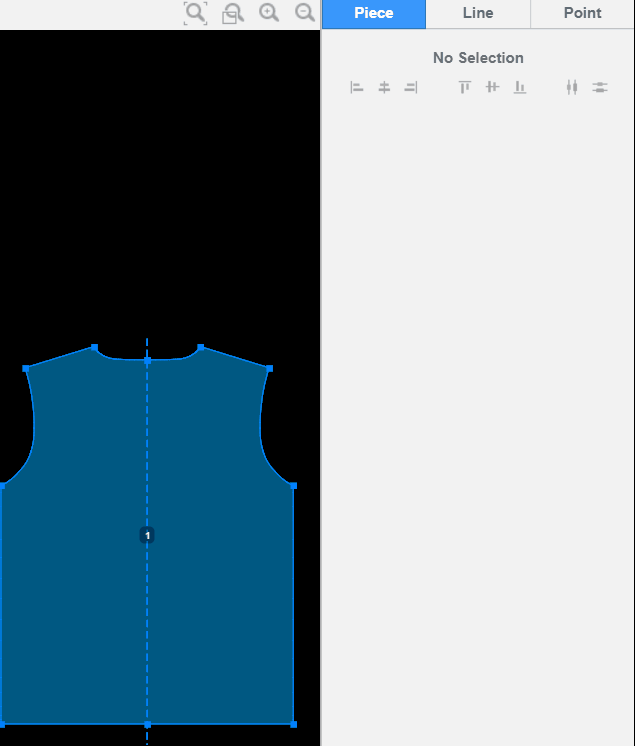
您也可以使用切分功能创建孔。
要使用切分功能创建孔:
-
在主工具栏上单击选择。
-
确保已在横向子菜单上选择内部。

-
在 2D 窗口中,单击您想要转换的版型。
-
转到相关视图中的操作部分。
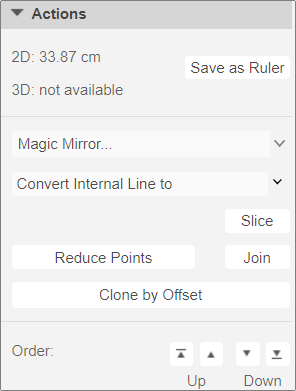
-
单击切分。随即显示窗口。
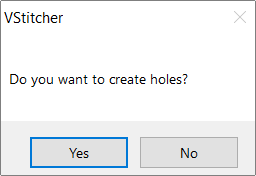
-
单击是。已创建孔。
下图是使用切分功能创建孔的示例。
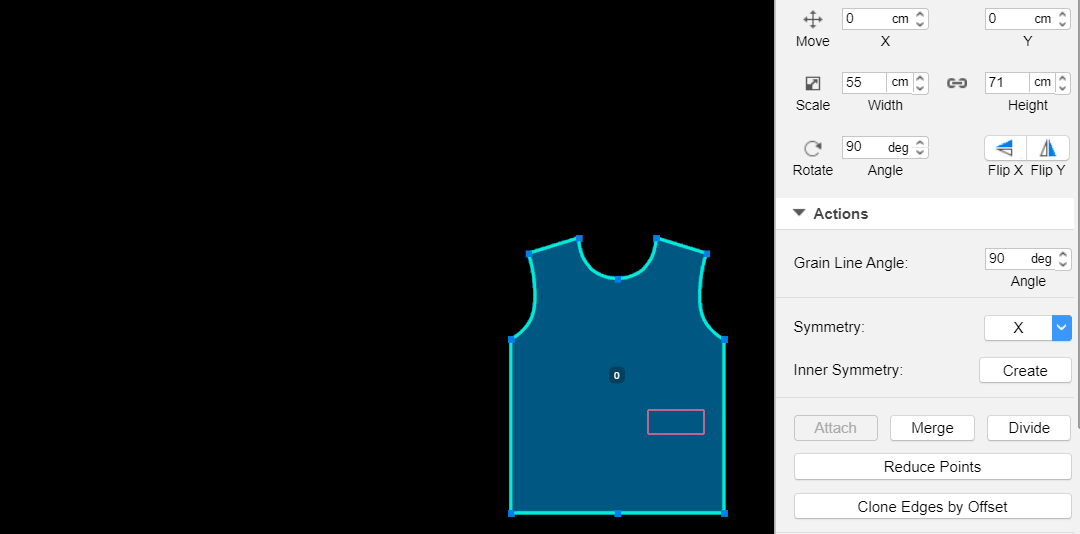
有关更多信息,请参阅切分裁片。
您也可以通过转换菱形省来创建孔。
要通过转换菱形省来创建孔:
-
在服装裁片内创建一个菱形省。有关更多信息,请参阅添加菱形省。
-
在主工具栏上单击选择。
-
确保已在横向子菜单上选择内部。

-
在 2D 窗口中,单击您想要转换的菱形省。
-
转到相关视图中的操作部分。
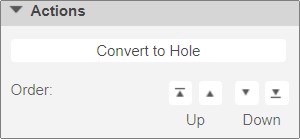
-
单击 转换为孔。已创建孔。
下图是通过转换菱形省来创建孔的示例。
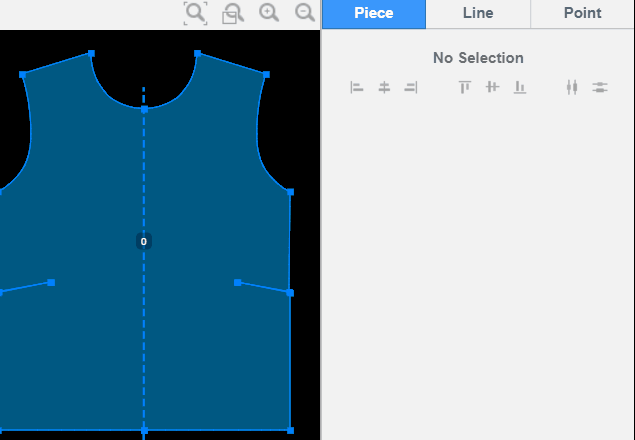
命名孔
孔在创建后将自动命名。孔的名称将显示在相关视图的顶部。您可以为孔指定不同的名称。
要命名或重新命名孔:
-
在主工具栏上单击选择。
-
确保已在横向子菜单上选择内部。

-
在 2D 窗口中,单击您想要命名的孔。
-
在相关视图的顶部、孔名称的旁边,单击
 。随即显示一个用于编辑名称的空格。
。随即显示一个用于编辑名称的空格。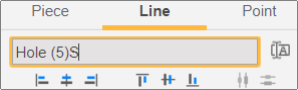
-
根据需要输入名称。按下回车键。
删除孔
要删除孔:
-
在主工具栏上单击选择。
-
确保已在横向子菜单上选择内部。

-
在 2D 窗口中, 选择您想要删除的孔。
-
在键盘上,按下删除键。孔已被删除。
您也可以透过将孔转换回内部线的方式来删除孔。
要将孔转换回内部线:
-
在主工具栏上,单击选择。
-
在横向子菜单上,确保已选择内部。

-
在 2D 窗口中, 选择您想要转换的孔。
-
转到相关视图中的操作部分。
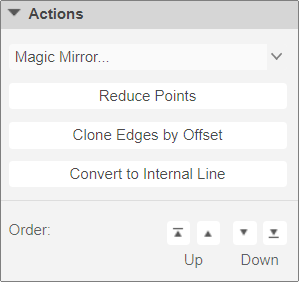
-
单击转换为内部线。孔已被转换回内部线。
下图是转换孔成内部线的示例。
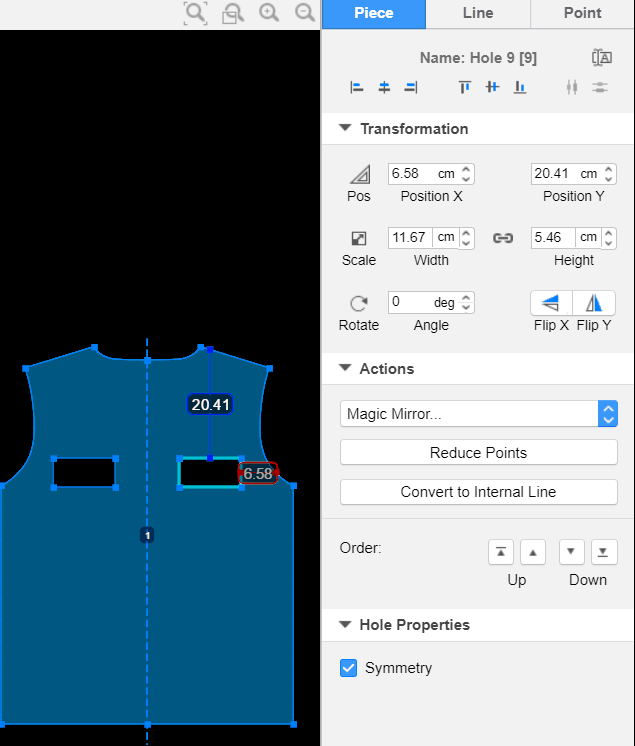
隐藏和显示孔
您可以使用对称功能在版型裁片中显示和隐藏孔。
要显示或隐藏孔:
-
在版型裁片内创建一个孔。有关更多信息,请参阅创建孔。另一个孔将自动创建为与原始孔对称。
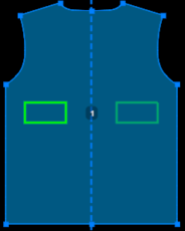
-
在资源栏中,确保已选择 2D。随即显示一个包含所有裁片的列表。
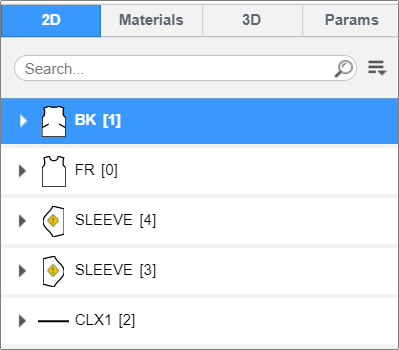
-
单击您已在其中创建孔的裁片。孔在版型裁片内显示为单独的物件。
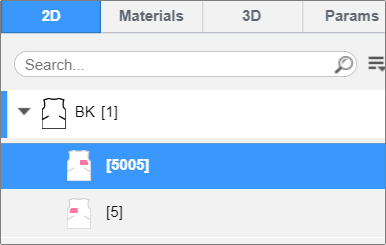
-
选择您要操作的孔。您所单击的孔已突出显示。
-
在相关视图,确保已选择裁片。

-
转到相关视图。在线条属性部分下,单击对称。
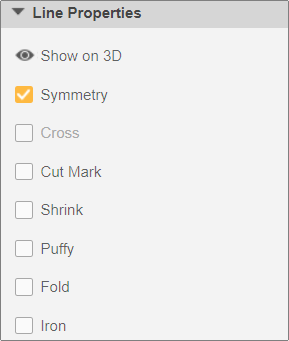
您未选择的孔已被隐藏并且不会显示在 2D 窗口和资源栏中。
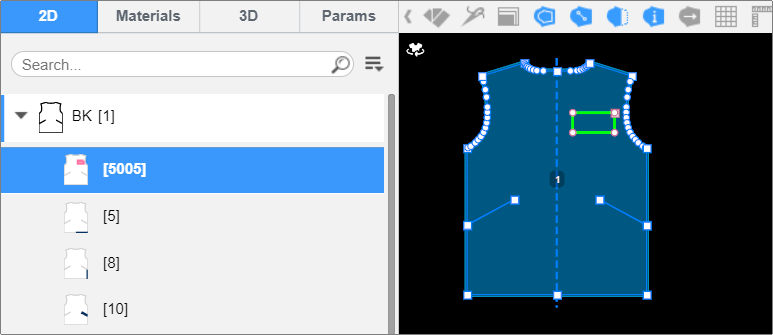
-
要显示两个孔,请再次单击对称。
创建切口
要创建切口:
-
在主工具栏上单击选择。
-
确保已在横向子菜单上选择内部。

-
在 2D 窗口中,右键单击您想要转换的内部线。菜单随即显示。
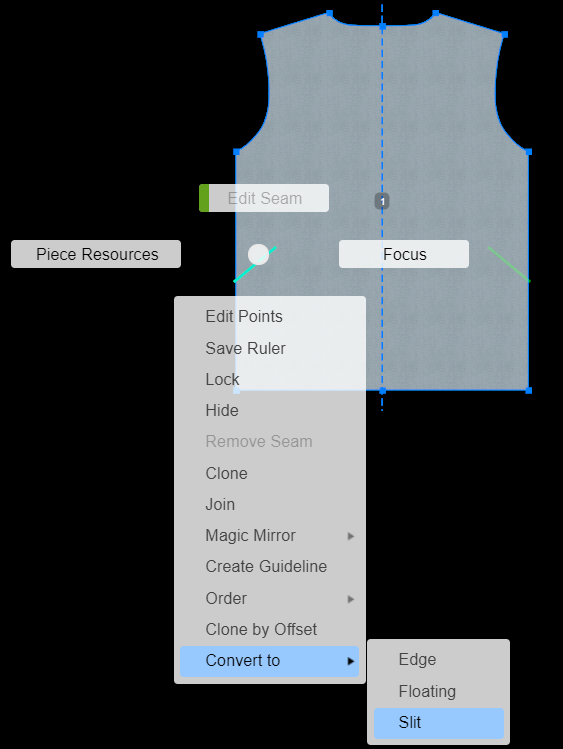
-
单击转换为,然后再单击切口。已创建切口。
下图是使用右键单击创建切口的示例。
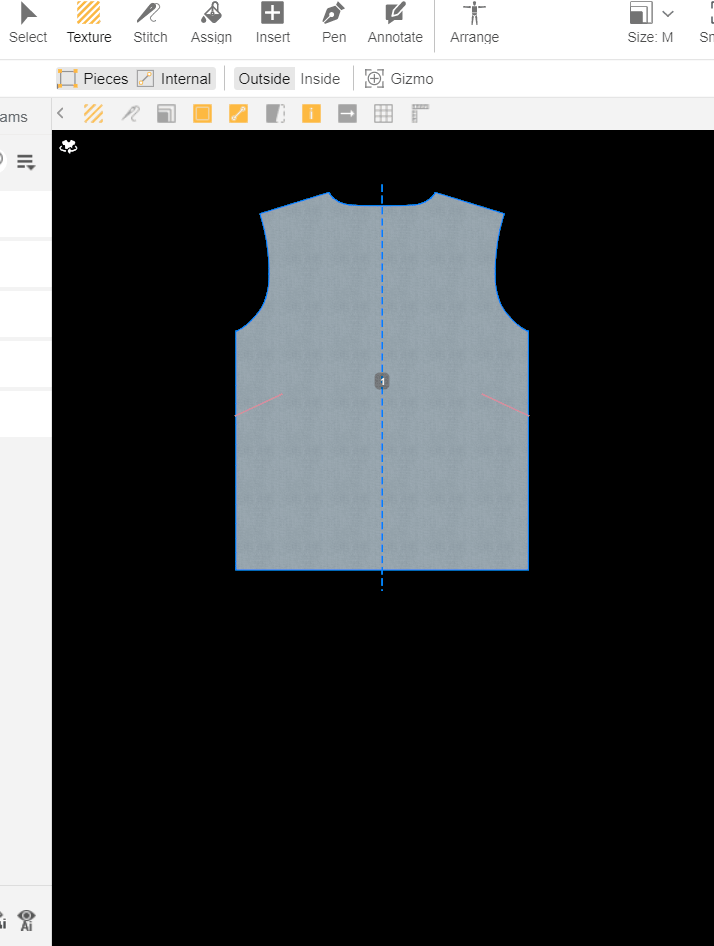
您也可以通过相关视图来创建切口。
要通过相关视图创建切口:
-
在主工具栏上单击选择。
-
确保已在横向子菜单上选择内部。

-
在 2D 窗口中,单击您想要转换的内部线。
-
转到相关视图中的操作部分。
-
单击转换内部线为。菜单随即显示。
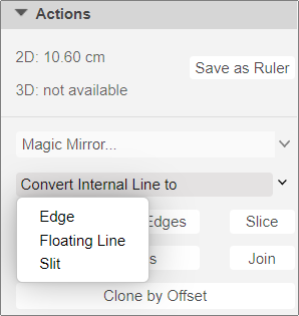
-
单击切口。已创建切口。
下图是使用相关视图创建切口的示例。
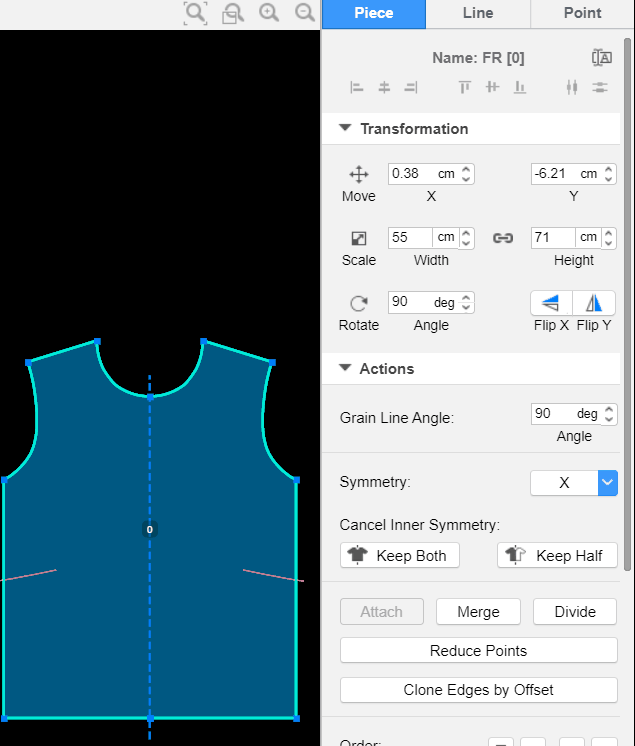
您也可以使用切分功能创建切口。
要使用切分功能创建切口:
-
在主工具栏上单击选择。
-
确保已在横向子菜单上选择内部。

-
在 2D 窗口中,单击您想要转换的内部线。
-
转到相关视图中的操作部分。
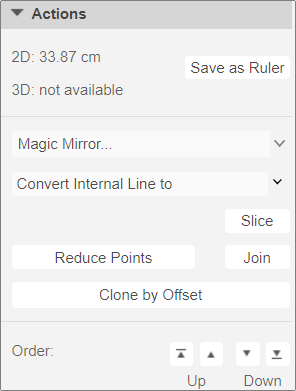
-
单击切分。随即显示一则信息。
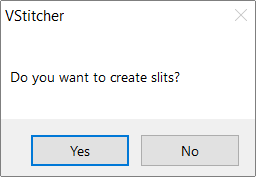
-
单击是。已创建切口。
下图是使用切分功能创建切口的示例。
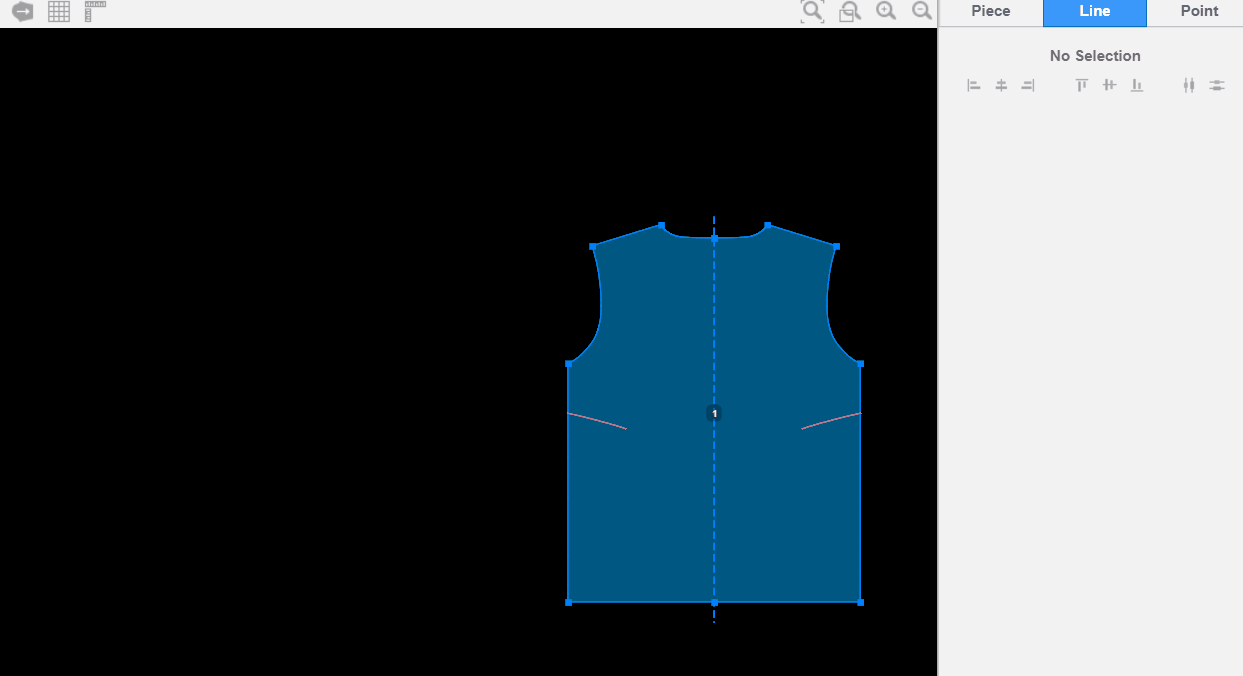
有关更多信息,请参阅切分裁片。
多选进行切分
您可以通过一次选择多条线条然后使用切分功能的方式创建多个孔和切口。
前提条件
-
创建闭合的线条和仅接触一边边缘的线条。线条必须完全位于版型裁片之内。
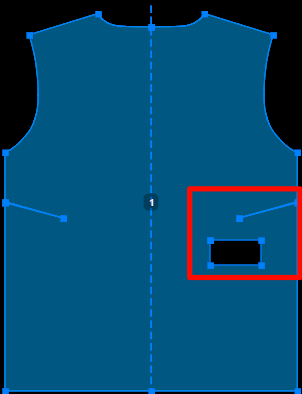
-
创建彼此重叠的闭合线条和仅接触一边边缘的线条。线条必须完全位于版型裁片之内。
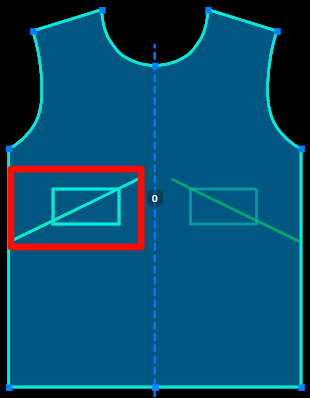
使用切分多条线条的方式创建孔和切口:
-
在 2D 窗口中,按住键盘上的 Shift 键来一次选择多条您想要转换的线条。
-
转到相关视图中的操作部分。
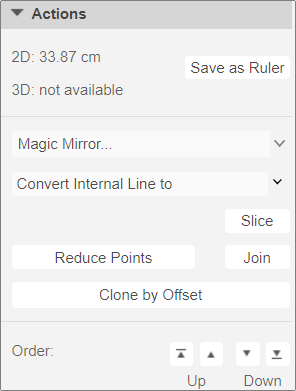
-
选择切分。随即显示一则信息。
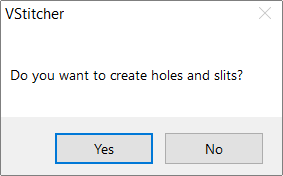
-
单击是。已创建孔和切口。
有关更多信息,请参阅切分裁片。
孔和切口的缝线材质
将带有缝线纹理的内部线转换为孔或切口时,会自动将缝线材料指定到所创建的孔或切口的边缘,反之亦然。将带有缝线材质的孔或切口转换为内部线时,也会自动将缝线材质指定到内部线。
下图是已被指定缝线纹理的内部线的示例。
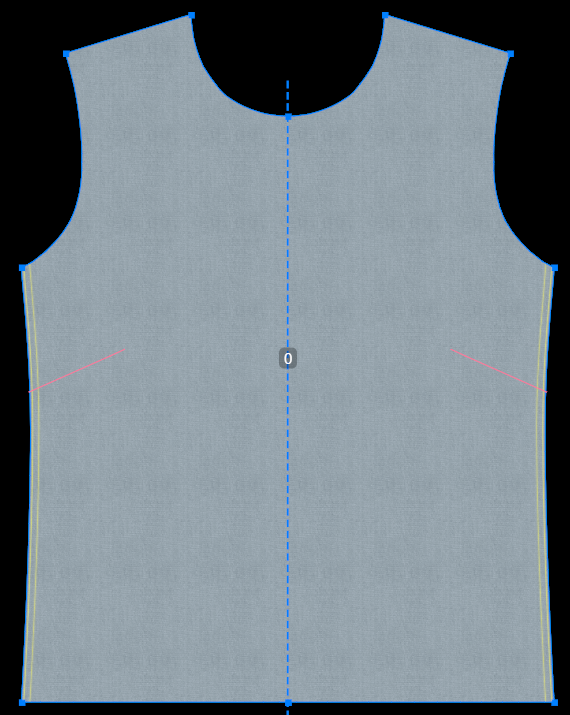
下图是缝线纹理自动指定到切口的示例。
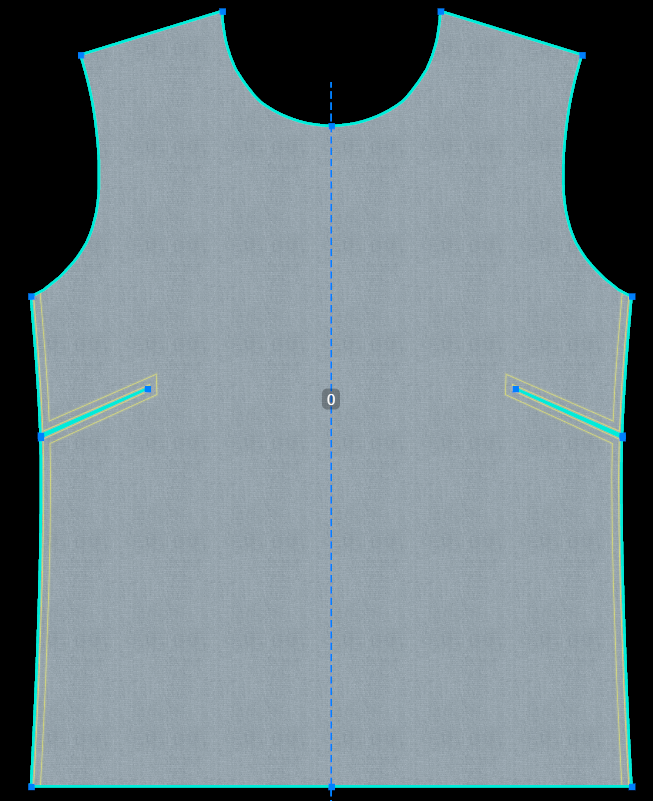
下图是已被指定缝线纹理的闭合内部线的示例。
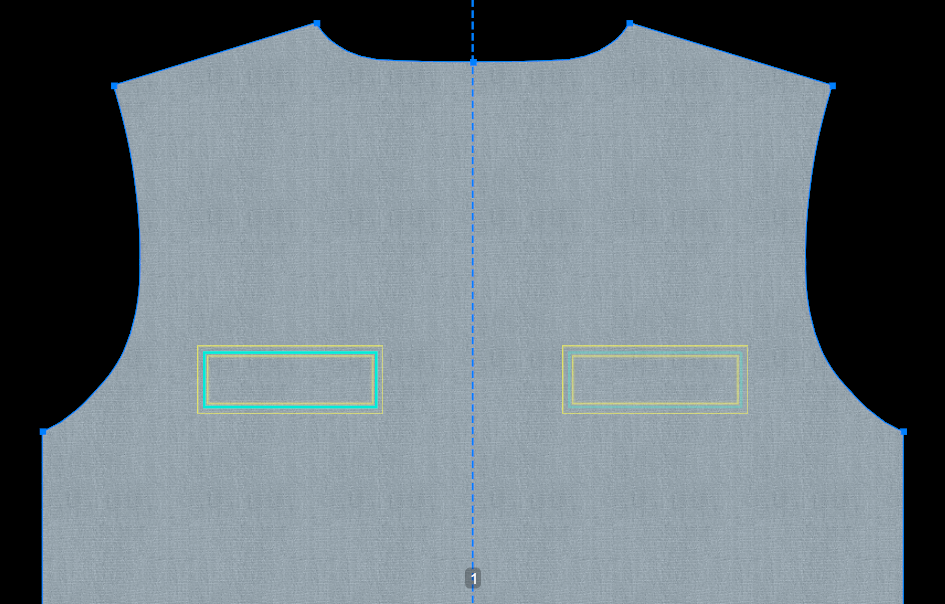
下图是缝线纹理自动指定到孔的示例。